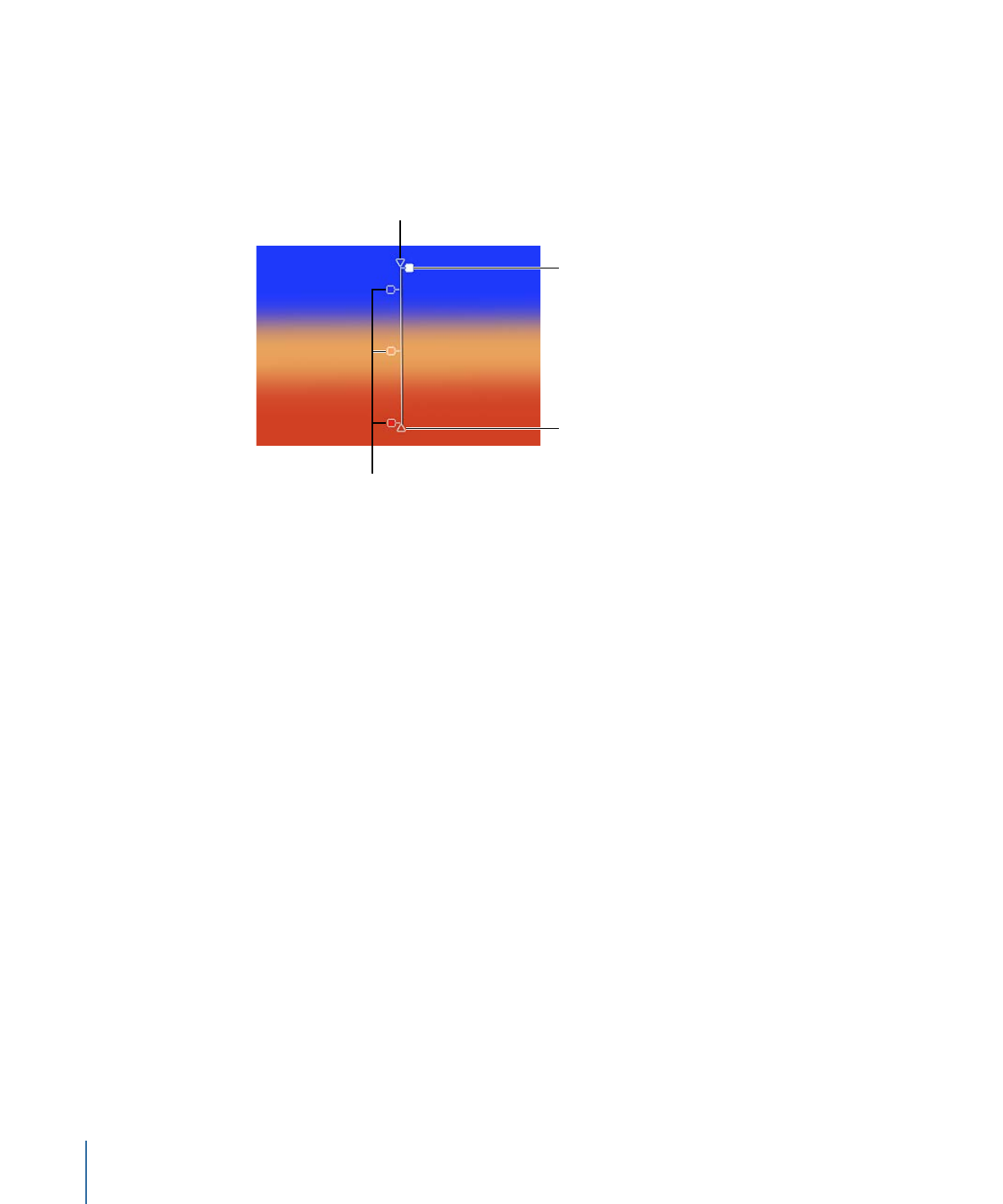
Utilisation des commandes de dégradé à l’écran
Les commandes à l’écran offrent une plus grande interactivité pour modifier la couleur,
l’emplacement et la valeur des balises de couleur et d’opacité d’un dégradé, ainsi que
ses points de début et de fin. Elles vous permettent également d’ajouter des balises de
couleur et d’opacité, ainsi que de modifier leur interpolation.
Balise d’opacité
Triangle de fin
Triangle de début
Balises de couleur
Pour afficher les commandes de dégradé à l’écran
Procédez de l’une des manières suivantes :
µ
Dans le canevas, cliquez sur l’objet auquel un dégradé est appliqué tout en maintenant
la touche ctrl enfoncée, puis choisissez Modifier dégradé dans le menu contextuel.
µ
Choisissez l’outil Ajuster l’élément dans le menu local des outils de transformation 2D.
Les commandes à l’écran apparaissent.
Pour déplacer le début et la fin d’un dégradé
µ
Pour régler les positions X et Y du début du dégradé, faites glisser le triangle du haut (à
l’extrémité de la ligne du dégradé).
µ
Pour régler les positions X et Y de la fin du dégradé, faites glisser le triangle du bas (à
l’extrémité de la ligne du dégradé).
Pour repositionner des balises de dégradé
µ
Pour changer l’emplacement de couleurs de dégradé, faites glisser les balises de couleur
le long de la ligne du dégradé.
µ
Pour changer l’emplacement de l’opacité de dégradé, faites glisser les balises d’opacité
le long de la ligne du dégradé.
Pour supprimer une balise de couleur ou d’opacité
µ
Faites glisser la balise de couleur ou d’opacité loin de la ligne de dégradé, puis relâchez
le bouton de la souris.
156
Chapitre 3
Commandes d’interface utilisateur
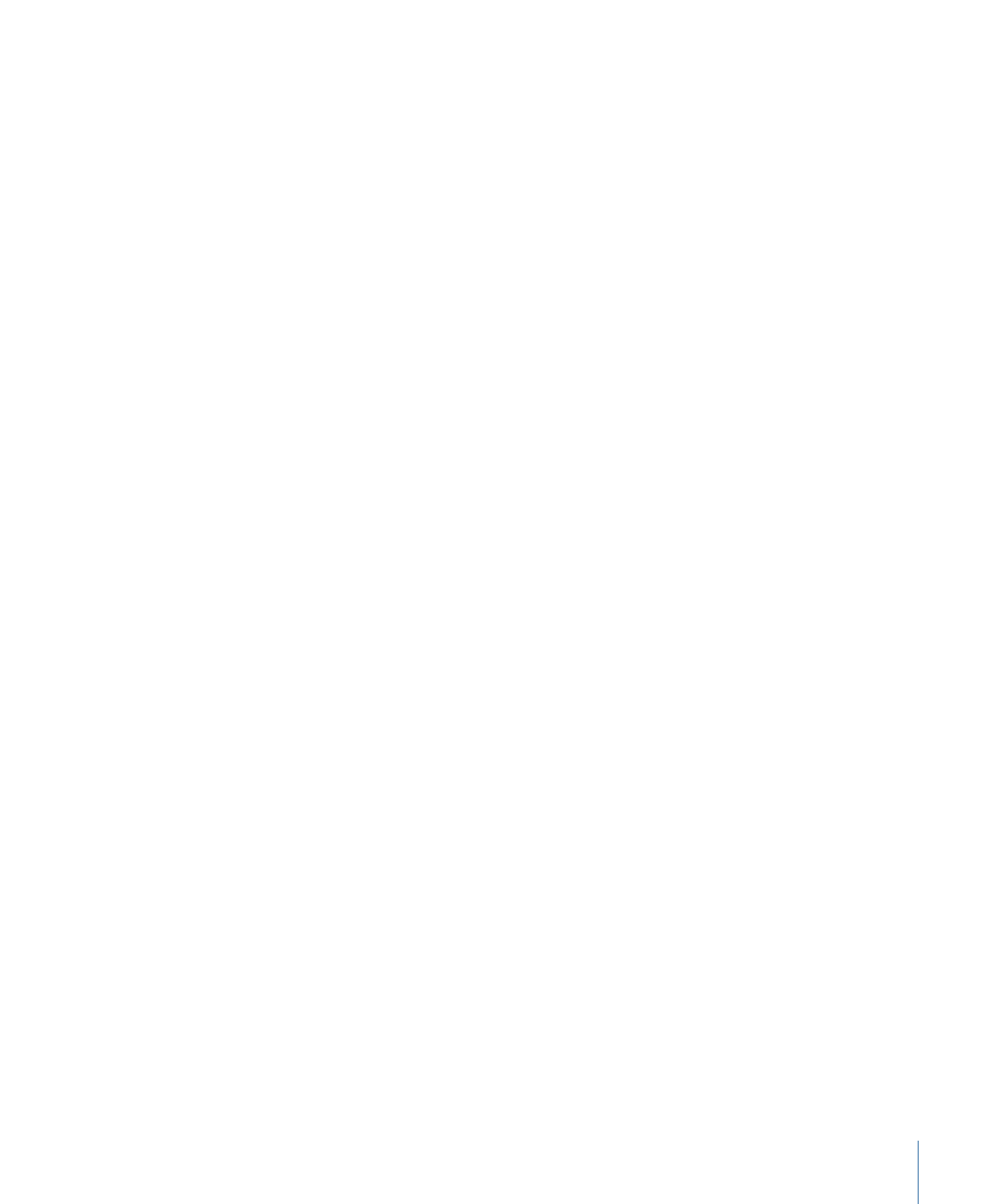
Pour ajouter une balise de couleur
Procédez de l’une des manières suivantes :
µ
Double-cliquez sur la ligne de contrôle du dégradé.
µ
Maintenez la touche ctrl enfoncée en cliquant sur la ligne de contrôle du dégradé à
l’endroit où vous souhaitez ajouter la balise, puis choisissez Ajouter balise de couleur
dans le menu contextuel.
µ
Maintenez la touche Option enfoncée en cliquant sur la ligne de contrôle du dégradé à
l’endroit où vous souhaitez placer la balise.
Pour dupliquer une balise de couleur ou d’opacité
µ
Maintenez la touche Option enfoncée en faisant glisser la balise vers une nouvelle position.
Pour modifier la couleur d’une balise de dégradé
µ
Cliquez sur la balise tout en maintenant la touche ctrl enfoncée, puis faites glisser la
pipette sur la palette de couleurs locale afin de sélectionner une couleur. La couleur du
dégradé change en fonction de l’emplacement du pointeur sur le spectre.
Pour ajouter une balise d’opacité
Procédez de l’une des manières suivantes :
µ
Maintenez la touche ctrl enfoncée en cliquant sur la ligne de contrôle du dégradé à
l’endroit où vous souhaitez ajouter la balise, puis choisissez Ajouter balise d’opacité dans
le menu contextuel. Par défaut, l’opacité de la balise est réglée sur 100 %.
µ
Maintenez les touches Option + Maj enfoncées en cliquant sur la ligne de contrôle du
dégradé à l’endroit où vous souhaitez placer la balise.
Pour modifier la transparence d’une balise d’opacité
µ
Cliquez sur la balise tout en maintenant la touche ctrl enfoncée, puis faites glisser la
pipette sur la palette locale afin de définir une valeur d’opacité pour la balise. Le blanc
correspond aux valeurs les plus opaques ; plus les niveaux de gris s’assombrissent plus
l’opacité décroît ; le noir correspond à une transparence totale. Le dégradé change en
fonction de l’emplacement du pointeur sur le spectre.
Pour modifier l’interpolation d’une balise de couleur
µ
Tout en maintenant la touche ctrl enfoncée, cliquez sur la ligne de commande de dégradé,
à côté de la balise, puis choisissez Constante, Linéaire ou En continu dans le sous-menu
Interpolation couleur.
Pour modifier l’interpolation d’une balise d’opacité
µ
Tout en maintenant la touche ctrl enfoncée, cliquez sur la ligne à proximité de la balise,
puis choisissez Constante, Linéaire ou En continu dans le sous-menu Interpolation opacité.
Pour inverser la direction d’un dégradé de couleur
µ
Tout en maintenant la touche ctrl enfoncée, cliquez sur la ligne du dégradé, puis choisissez
Inverser couleur dans le menu contextuel.
157
Chapitre 3
Commandes d’interface utilisateur
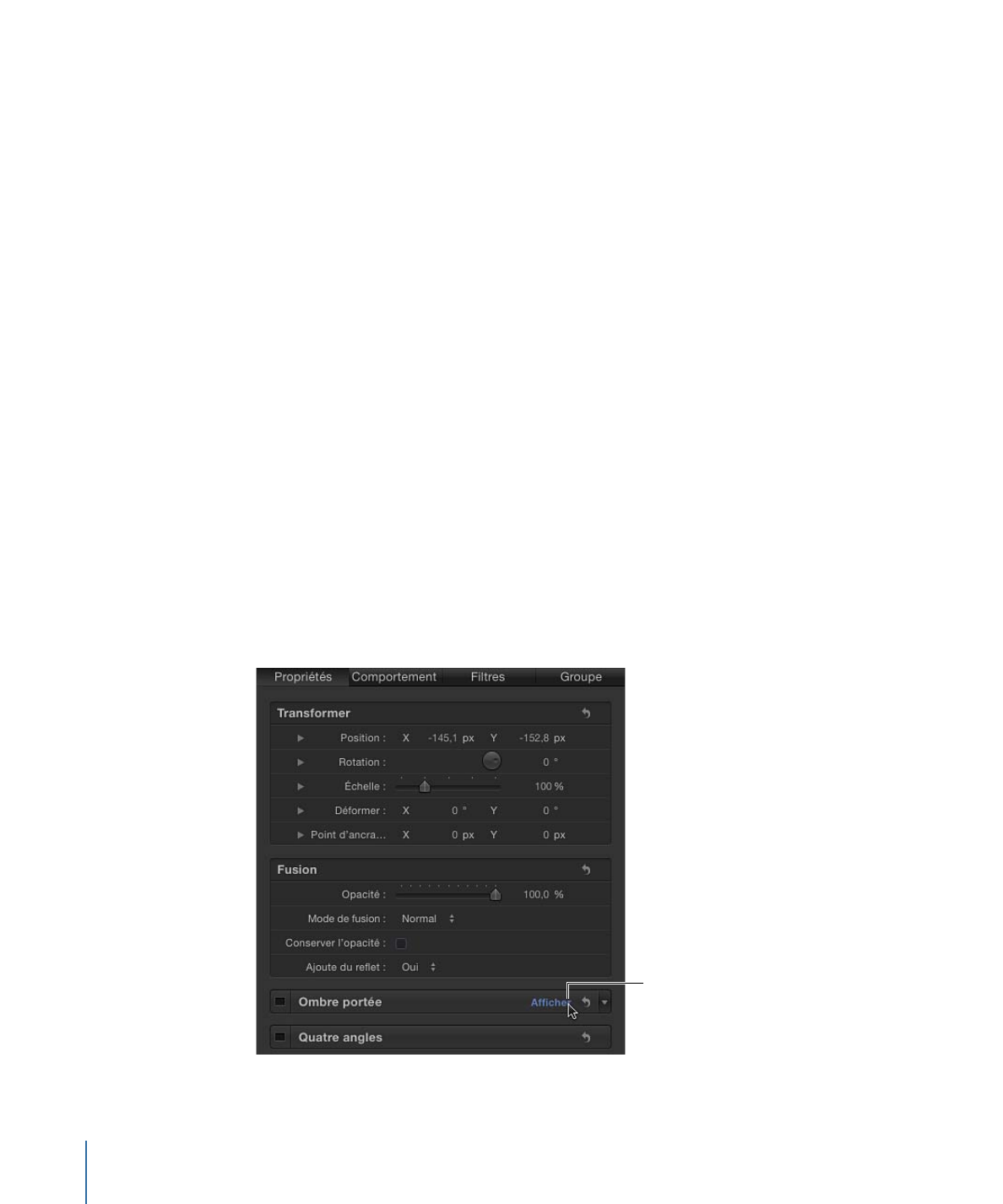
Pour inverser la direction d’un dégradé d’opacité
µ
Tout en maintenant la touche ctrl enfoncée, cliquez sur la ligne du dégradé, puis choisissez
Inverser l’opacité dans le menu contextuel.
Pour répartir uniformément les balises de couleur d’un dégradé
µ
Tout en maintenant la touche ctrl enfoncée, cliquez sur la ligne du dégradé, puis choisissez
Distribuer couleur dans le menu contextuel.
Pour répartir uniformément les balises d’opacité d’un dégradé
µ
Tout en maintenant la touche ctrl enfoncée, cliquez sur la ligne du dégradé, puis choisissez
Distribuer opacité dans le menu contextuel.
Pour appliquer un style de dégradé prédéfini
µ
Tout en maintenant la touche ctrl enfoncée, cliquez sur la ligne du dégradé, choisissez
Préréglages dans le menu contextuel, puis sélectionnez un style prédéfini dans le
sous-menu.